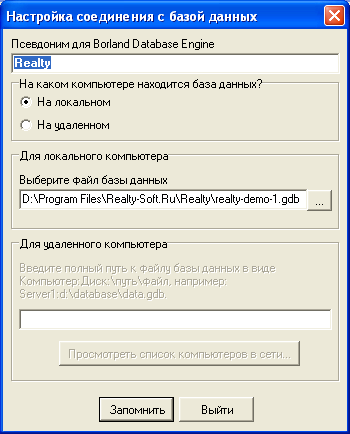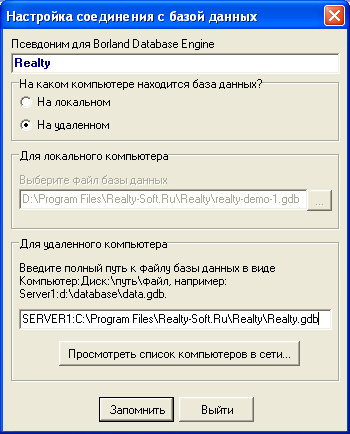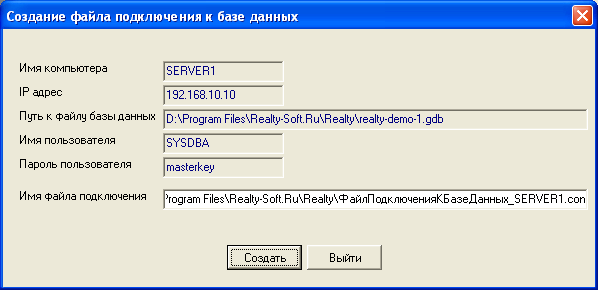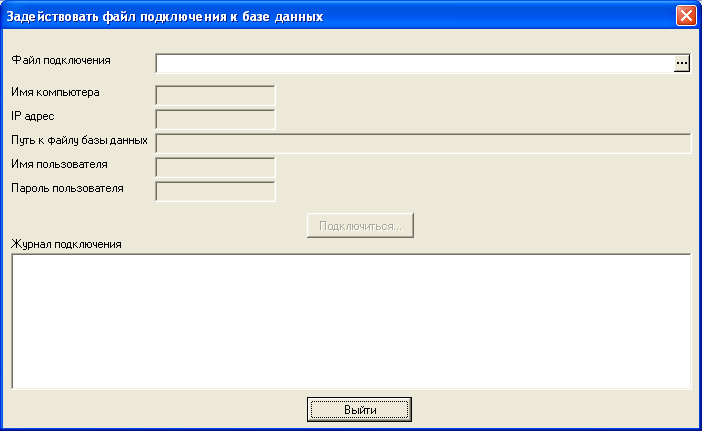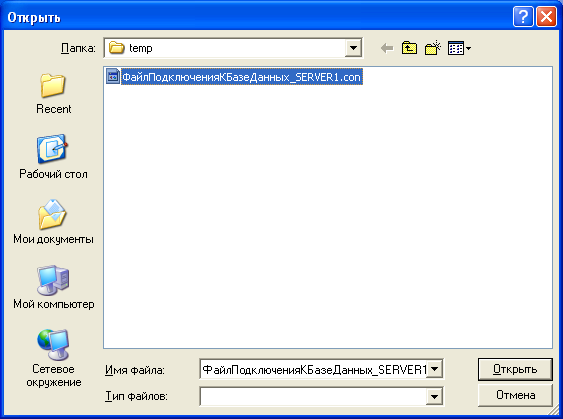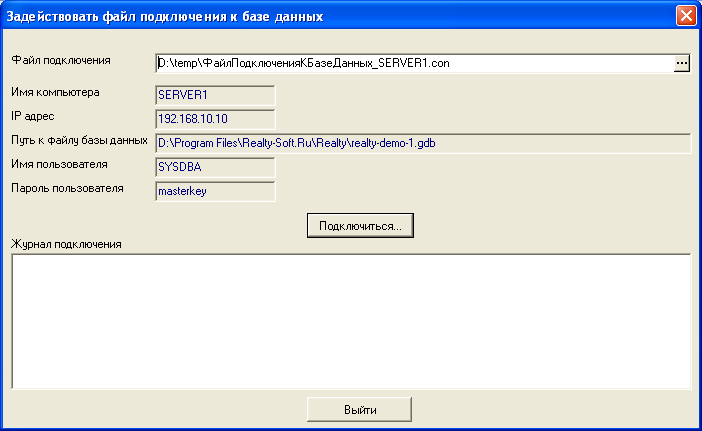Собственно переключение на общую базу данных заключается в следующем. При запуске программы в окне «Авторизация в системе "Агентство недвижимости"» нажмите на кнопку с изображением многоточия:

|
Настройка многопользовательской конфигурации
|
Top Previous Next |
| 1) | установить систему «Агентство недвижимости» на все компьютеры, с которых планируется осуществлять доступ к общей базе данных системы;
|
| 2) | решить, на каком из этих компьютеров будет располагаться общая база данных системы;
|
| 3) | в программах «Агентство недвижимости» на каждом из компьютеров изменить подключение с локальной базы данных (на которую было настроено подключение при установке системы) на выбранную общую базу данных.
|


| 1) | Вручную
|
| 2) | Задействовать файл подключения
|